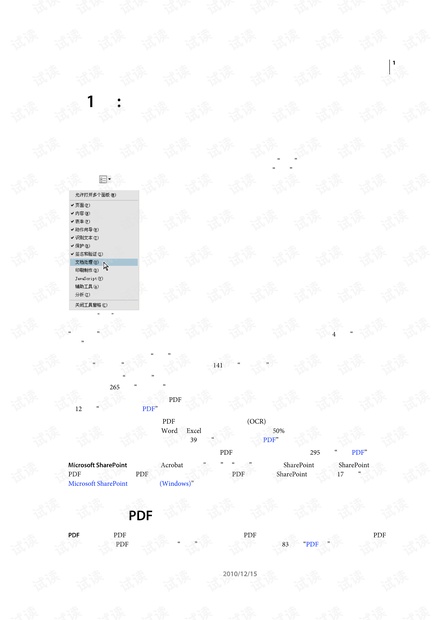### Adobe Acrobat X Pro 中文教程新增功能解析
#### 第一章:新增功能概览
**1. 用户界面改进**
- **界面简化**:Acrobat X Pro 的用户界面进行了大幅度简化,使得常用工具更加直观易得。例如,右侧的“工具”窗格按任务需求将工具分类,便于用户快速定位所需功能。默认情况下,只展示最常用的功能;若需使用更多工具,可以通过点击右上角的选项菜单来添加或移除特定工具组。
- **快速工具区域自定义**:用户可以根据自己的工作习惯自定义快速工具区域,即在该区域内添加个人最频繁使用的工具,进一步提高工作效率。具体操作方法见第4页的“工作区基础知识”。
**2. 注释流程优化**
- **统一的“批注”面板**:新增的“批注”面板整合了所有标记工具,让用户能在一个统一的界面上轻松管理所有的注释。此外,该面板还支持“已读/未读”标识,帮助用户追踪注释状态。新增的“筛选注释”功能使得查找特定注释变得更为便捷。详情参见第141页的“管理注释”。
**3. 动作向导**
- **动作向导**:通过新增的动作向导,用户可以被引导完成一系列复杂的任务,并且能够将这些动作保存下来供自己或其他人重复使用。这样不仅能够标准化工作流程,还能提升整个团队的一致性和效率。关于动作向导的详细使用方法,参见第265页的“动作向导”。
**4. 阅读模式优化**
- **阅读模式**:Acrobat X Pro 提供了全新的阅读模式,该模式下菜单和面板会自动隐藏,以便提供更加沉浸式的阅读体验。同时,屏幕底部会出现半透明的浮动工具栏,方便用户进行页面导航。有关阅读模式的详细介绍,请参考第12页的“以阅读模式查看PDF”。
**5. 扫描功能增强**
- **OCR技术改进**:Acrobat X Pro 的扫描功能得到了显著增强,特别是在光学字符识别 (OCR) 方面,能够更加准确地识别文本,从而允许用户复制和再利用文本内容。此外,软件还可以将扫描的文件导出为 Word 或 Excel 格式。关于如何将纸质文档扫描为 PDF 的详细指南,见第39页的“将纸质文档扫描为PDF”。
**6. 搜索功能增强**
- **高级搜索**:Acrobat X Pro 的搜索功能也得到了增强,用户现在可以保存搜索结果,并将这些结果导出为 PDF 文件或电子表格。具体操作方法见第295页的“搜索PDF”。
**7. Microsoft SharePoint 集成**
- **SharePoint集成**:Acrobat X Pro 与 Microsoft SharePoint 的集成使得用户可以直接在 Acrobat 的“打开”或“保存”对话框中访问 SharePoint,实现 PDF 文件的无缝打开、编辑和保存。更多关于 SharePoint 集成的信息,参见第17页的“在 Microsoft SharePoint 中处理文件(Windows)”。
**8. PDF 包功能**
- **PDF 包向导**:新增的 PDF 包向导可以让用户轻松地将多个文件整合进一个 PDF 包中。用户还可以自定义布局、主题和颜色方案,甚至对 PDF 包中的文件进行数字签名。详细说明见第83页的“PDF包”。
**9. Microsoft Windows 7 和 Office 2010 支持**
- **Office 2010 集成**:Acrobat X Pro 现在支持最新的 Microsoft Windows 7 和 Office 2010 应用程序,用户可以直接从这些应用中创建 PDF 文件。具体操作方法见第51页的“将 Microsoft Word、PowerPoint 和 Excel 文件转换为 PDF”。
**10. Firefox 支持**
- **Firefox 转换为 PDF**:Acrobat X Pro 还支持将 Firefox 浏览器中的网页转换为 PDF 格式,且所有链接都能保持原始状态。关于如何在 Firefox 中将网页转换为 PDF 的详细介绍,见第62页的“在 Internet Explorer 和 Firefox 中将网页转换为 PDF(Windows)”。
**11. PDF 转换为 Excel 和 Word**
- **PDF 转换功能**:用户可以将 PDF 文件转换为 Microsoft Word 文档或 Excel 电子表格,并且原有的布局、字体、格式和表格都能够得到很好的保留。具体操作方法见第113页的“将 PDF 转换为 Word、RTF、电子表格或其它格式”。
**12. 口令强度计**
- **安全口令创建**:新增的口令强度计功能帮助用户创建更加安全可靠的口令,从而增强 PDF 文件的安全性。关于如何使用口令强度计的说明,见第190页的“添加口令安全性”。
**13. 联机服务**
- **在线文件共享与协作**:Acrobat X Pro 集成了 Acrobat.com 上的服务,用户可以轻松发送和存储大型文件,并且能够在线共享文档集。详细信息见第117页的“文件共享和实时协作”。
**14. Acrobat 9 工具的位置调整**
- **工具位置变动**:为了更好地适应新版本的界面设计,大部分 Acrobat 9 的菜单和工具已经被迁移至“工具”、“注释”或“共享”窗格中的相应面板。如果想要恢复原有的面板布局,可以通过“共享”窗格下的选项菜单进行设置。以下是一些常见命令的新位置:
- “文档”>“优化扫描的 PDF” → “工具”>“文档处理”>“优化扫描的 PDF”
- “文档”>“OCR 文本识别” → “工具”>“识别文本”
- “文档”>“检查文档” → “工具”>“保护”>“删除隐藏信息”
#### 总结
Adobe Acrobat X Pro 在用户界面、工作效率、安全性等多个方面都做出了重要的改进和创新。这些新增功能不仅提高了用户的使用体验,还增强了文档处理的专业性和安全性。无论是对于日常办公还是专业领域的文档管理工作,Acrobat X Pro 都是一款不可或缺的强大工具。